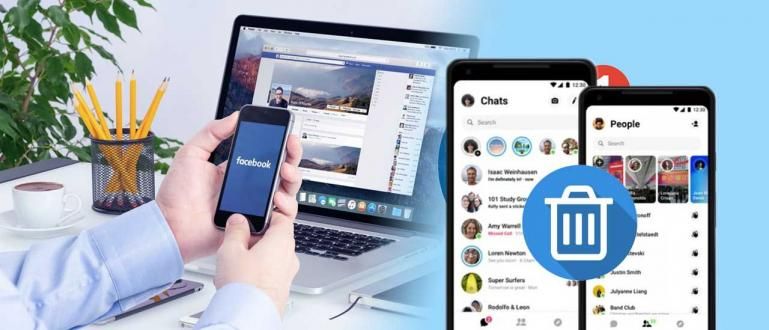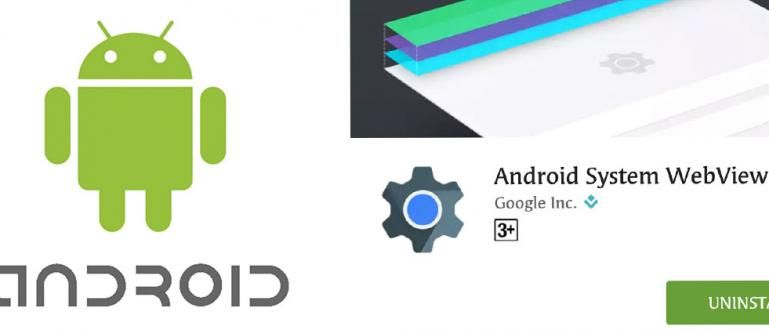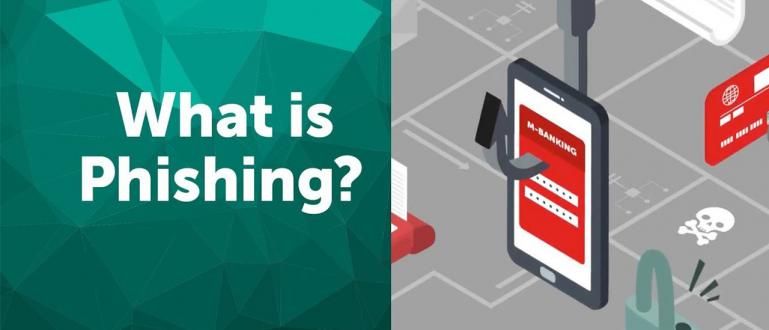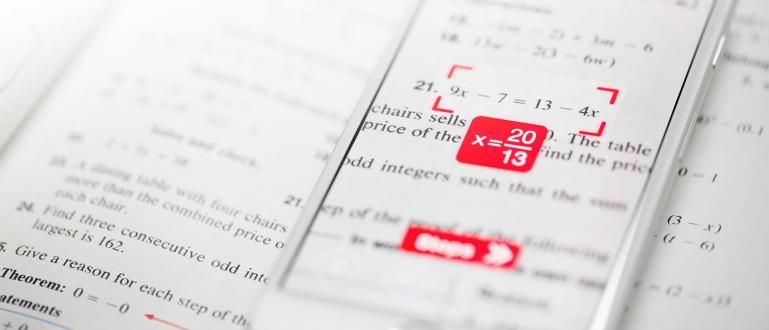Máte soubor PDF, ale nemůžete jej otevřít, protože je zamčený? Zde má ApkVenue způsob, jak otevřít zamčené PDF pro Android nebo PC. Žádné potíže!
Už jste někdy narazili na soubor PDF, který obsah nemůže býtkopírovat?
Ve skutečnosti jste se snažili najít toto PDF, protože potřebovat-kopírovat dělej svoji praci. Nakonec píšete ručně od začátku do konce.
Pokud máte takový problém, nebuďte smutní. gang. Níže Jaka má jak otevřít zamčený soubor PDF!
Co jsou soubory PDF?
Věděli jste dříve, co je PDF?
PDF nebo Přenosné soubory dokumentů je digitální soubor nebo soubor, který nám umožňuje číst elektronické dokumenty na jakémkoli zařízení, a to i pomocí prohlížeč ačkoli.
Nejprve vytvořil Adobe v roce 1993 má PDF výhody ve srovnání s jinými formáty souborů, jako je např .doc.
Jedním z nich je počet prvků, které můžete do PDF přidat, jako jsou obrázky, tlačítka, videa, odkazk elektronickým podpisům.
Pokud jste dítě, které velmi dobře zná počítače, určitě jste tento termín slyšeli vektor a rastry**. Soubor PDF může obsahovat obojí, v závislosti na tom, jak byl soubor vytvořen.
PDF má stále mnoho dalších výhod, víte. Jaka vysvětlí v plném rozsahu níže!
Jaké jsou výhody souborů ve formátu PDF?
Rádi se cítíte otráveni, když se soubor, který byl pečlivě zorganizovaný, náhle po otevření na jiném notebooku stane nepořádkem?
No, PDF je tu od toho, aby tyto nedostatky odstranil. Bez ohledu na to, kde otevřete soubor PDF, obsah uvnitř se nezmění.
Nejen to, PDF má také mnoho výhod, které ApkVenue napíše níže:
Pohodlí: Soubory PDF lze snadno vytvářet, číst a používat všichni, studenti i zaměstnanci. Ve virtuálním světě včetně Obchodu Play je roztroušeno mnoho aplikací editor nebo jednoduše diváků soubory PDF.
stručný: Pokud jde o velikost souboru, PDF je velmi šetrné k naší úložné paměti. Kromě toho, že je relativně malý, stále můžete komprese takže velikost našeho souboru je ještě menší.
Vícerozměrný: S tolika prvky v souboru PDF se nemusíte bát, že se váš soubor dostane chyba. PDF velmi dobře podporuje integraci mezi prvky.
Bezpečnostní: Tento aspekt Jaka podrobně rozebere v tomto článku. Soubory PDF mohou být vybaveny heslem nebo heslem, aby je lidé nemohli otevřít a dělat to nahodile editace k vašemu dokumentu.
Jaké jsou nevýhody souborů ve formátu PDF?
PDF vypadá perfektně. Ale má to nějaké nevýhody?
Samozřejmě existuje banda, správně, dokonalost patří pouze Bohu.
Jednou z těchto nevýhod je proces editace což je docela těžké udělat. Důvodem je, že původním účelem souboru PDF je usnadnit nám to číst dokument.
Pomineme-li komplikované tabulky a grafy, dokonce i u pouhého textu máme někdy potíže s úpravami ve srovnání se soubory jiného formátu .doc.
Ale ne všechny soubory PDF se obtížně upravují. Pouze několik typů je obtížné upravit.
Který typ to je? Níže je diskuze, bando!
Typy souborů PDF
Nemyslete si, že v souborech PDF je jen jeden druh gangu! PDF má tři různé typy, jmenovitě Digitálně vytvořené soubory PDF, Naskenované soubory PDF, a Prohledávatelné soubory PDF. Jaka vysvětlí vše jeden po druhém.
1. Digitálně vytvořené soubory PDF
Pokud vytvoříte soubor PDF od začátku, bude soubor označován jako Digitálně vytvořené soubory PDF. Obvykle tento soubor obsahuje pouze textové a obrazové prvky.
Soubory PDF, jako je tento, se obvykle označují jako Skutečné soubory PDF.
Aplikace pro čtení souborů PDF, kterou máme, bude detekovat text a obrázky samostatně.
2. Naskenované soubory PDF
Jak název napovídá, tento soubor PDF se vytvoří při skenování pomocí skener. Dokumenty ty skenovat má možnost uložit jako soubor PDF.
Na rozdíl od prvního typu nemohou aplikace pro čtení PDF v tomto souboru rozlišovat mezi textovými prvky a obrazovými prvky.
Proto nebudeme moci vybrat text v tomto PDF.
Tedy vlastně můžete, ale musíte použít speciální aplikaci, kterou Jaka vysvětlí v bodě číslo 3 níže.
3. Prohledávatelné soubory PDF
Jak číst text v souboru naskenovaných PDF je použití aplikace Optické rozpoznávání znaků nebo často zkracováno jako OCR.
Jak to funguje, tato aplikace naskenuje náš soubor PDF a najde v něm text.
Po dokončení práce snímání, text se stane jakousi novou vrstvou, aby jej mohla detekovat naše PDF aplikace.
Ale co když naše články ve formátu PDF nelze upravovat, protože existují Heslo-jeho?
Proč jsou soubory PDF uzamčeny?
Než přistoupíte k tomu, jak otevřít zamčený soubor PDF, musíte nejprve vědět, proč jsou některé soubory PDF uzamčeny vlastníkem souboru.
Obecně řečeno, existuje hlavní důvod, proč jsou soubory PDF uzamčeny, a to kontrola, kdo může přistupovat k dokumentu PDF a upravovat jej.
Pokud tedy existují důležité důvěrné dokumenty, zamknutí PDF se stává povinností, aby to neudělali neoprávnění lidé editace nebo dokonce falšovat dokumenty.
Uzamčením souboru PDF jej ostatní lidé nebudou moci tisknout, kopírovat nebo jednoduše otevřít.
Všechny typy přístupu lze nastavit v závislosti na potřebách při vytváření souborů PDF.
Příklady dokumentů, které musí být uzamčeny, jsou smluvní dokumenty, účty kreditních karet, pracovní smlouvy a další důležité dokumenty.
Pokud je to popsáno podrobněji, existují alespoň čtyři důvody, proč musíme zamknout naše soubory PDF, a to:
1. Ochrana autorských práv
Samozřejmě víte, jak důležitá je autorská práva? Jednou z funkcí zamykání souboru PDF je ochrana autorských práv výrobce souboru, aby nebyl soubor zkopírován nebo plagiován ostatními.
2. Integrita obsahu
Stále souvisí s předchozím bodem, soubory PDF je třeba zamknout, pokud chceme chránit obsah souboru, aby se nezměnil.
Je možné, že důležité informace obsažené v našich souborech PDF jsou libovolně změněny jinými lidmi, takže se sníží integrita obsahu.
3. Digitální podpis
S PDF můžeme dělat digitální podpisy. No, pro gang je to nebezpečné, pokud jsou naše podpisy zneužity ke špatným skutkům. Proto je soubor PDF často uzamčen.
4. Omezení přístupu
Jak se Jaka zmínil výše, jedním z důvodů, proč musíme zamykat soubory PDF, je omezit, kdo má k našim souborům přístup.
Pokud například chcete sbírat školní práce a nechcete, aby je vaši přátelé kopírovali, můžete tuto funkci použít k ochraně vašich souborů před soubory Kopírování a vkládání.
Jak zamknout soubory PDF
Poté, co znáte důvody, proč je třeba soubory PDF zamknout, možná budete chtít soubory zamknout sami.
Možná jste byli dříve zmateni, co je vlastně myšleno zamknout PDF jak to je.
Ve skutečnosti to, co znamená uzamknout soubor PDF, je dát mu a Heslo aby to nikdo jiný nemohl otevřít.
Nyní vám ApkVenue poskytne návod, jak zamknout nejúplnější soubor PDF!
Jak zamknout PDF ve Windows
Můžete použít několik aplikací, např Adobe Reader nebo PDFmate který je zdarma.
Tady vám Jaka řekne, jak dávat Heslo pomocí aplikace pPDFmate.
STÁHNOUT PDFmate: ODKAZ
Je to opravdu snadné, bando. Po instalaci aplikace a otevření souboru PDF, který chcete přidat Heslo, stačí postupovat podle níže uvedených kroků.
- Vyberte nabídku Soubor >Bezpečnostní >Otevřete heslo >Přiřaďte silné heslo > Klikněte Stavět
Jak zamknout PDF na MacOS (MacBook)
Co když se ukáže, že váš notebook je a MacBook s operačním systémem MacOS?
Nebojte se, ApkVenue má také způsob, bez dalších aplikací!
Stačí otevřít soubor PDF pomocí náhled výchozí z MacOS
Vyberte nabídku Soubor >Exportovat jako PDF
Po objevení se okno nové, vyberte nabídku Možnost šifrování >Přiřadit heslo >Uložit změny
Pokud bude úspěšný, váš soubor PDF bude mít logo zámku miniaturyjeho
Jak zamknout PDF na Androidu
A co uživatelé Androidu?
Kolik aplikací pro otevírání PDF v Obchodě Play. Jedním z těch bezplatných je PDF Utility který si můžete stáhnout přes tento odkaz.
Po dokončení instalace stačí postupovat podle níže uvedených kroků.
- Vyberte nabídku Ochrana heslem > Vyberte soubor PDF, který chcete zaheslovat
Vyrobíte dva druhy Heslo, Mezi heslo vlastníka (heslo pro kopírování, tisk nebo úpravu obsahu) a uživatelské heslo (heslo pro otevření souboru).
Jak zamknout PDF na iOS
Špatná zpráva pro uživatele mobilních telefonů iPhone, gangu. Doposud neexistuje žádná aplikace, kterou byste mohli svůj soubor PDF zaheslovat.
Ve skutečnosti existuje aplikace tzv Stránky, ale tato aplikace je velmi těžká, bando! smpai 500 MB.
Proto to Jaka nedoporučuje.
Jak zamknout PDF bez aplikace
Nemusíte být smutní, pokud váš iPhone nemá aplikaci, která to poskytuje Heslo pro váš soubor PDF. Opravdu můžete používat webové stránky, které lze otevřít přes prohlížeč- tvůj.
Jeden z nich je přes sodapdf.com.
Jednoduše nahrajete dokument PDF a vytvoříte Heslo-jeho. Až budete hotovi, můžete stažení váš soubor PDF, kterým byl vybaven Heslo.
Jak otevřít zamčený PDF
Pak, co když zapomeneme Heslo co jsme sami udělali?
Nepropadejte panice, gangu, protože Jaka vám poradí, jak otevřít zamčené PDF!
Nejprve však musíte vědět, že PDF má dva typy Heslo.
Dva typy zámků na souborech PDF
První typ klíče je uživatelsky uzamčen nebo také známý jako heslo pro povolení. Toto heslo slouží k ochraně vašich souborů před neznalými rukama, kteří chtějí vaše soubory změnit.
Druhý je uzamčen vlastníkem nebo otevřít heslo. Tento typ ochrany zabrání lidem, kteří nemají heslo, otevřít vaše soubory PDF.
Špatná zpráva je, že pokud je klíč, který chcete otevřít, typu uzamčen vlastníkem, žádná aplikace ani webová stránka jej nemůže otevřít.
Metody, které ApkVenue uvede níže, jsou způsoby, jak pomocí této metody otevřít zamčený soubor PDF uživatelsky uzamčen.
Různé weby k odemknutí uzamčeného PDF
Existuje mnoho gangů, webových stránek, které poskytují funkce odemykání zamčených souborů PDF, jako například:
crackmypdf.com
smallPDF.com
sodapdf.com
ilovepdf.com
unlock-pdf.com
foxyutils.com
online2pdf.com
Ve skutečnosti je způsob, jak to udělat pro každý web, stejný.
Musíte nahrát svůj soubor PDF na web. Později web zpracuje a uloží nový soubor PDF bez Heslo.
Například ApkVenue bude používat crackmypdf.com
Jak odemknout zamčené PDF pomocí crackmypdf.com
Nejprve vám ApkVenue řekne, jak otevřít zamčený soubor PDF pomocí webu crackmypdf.com.
- Přihlaste se na stránky crackmypdf.com. Tato stránka nabízí funkce pro odemknout' souboru PDF, který znemožňuje tisk a kopírování obsahu souboru.

- Poté klikněte Vyberte soubor a vyberte soubor PDF, který chcete odemknout. Pak se ujistěte, že jste zaškrtli „Souhlasím s níže uvedenými smluvními podmínkami“ na znamení souhlasu.

- Poté klikněte na tlačítko Odemknout zpracovat soubor PDF a odemknout jej. Později vám bude poskytnut odkaz ke stažení souboru PDF, který byl stažen.odemknout.

Jak otevřít zamčený PDF pomocí smallpdf.com
Dále vám ApkVenue poskytne způsob, jak otevřít zamčené soubory PDF pomocí webu smallpdf.com.
Tato stránka má nespočet funkcí pro zpracování vašich souborů PDF, přátelé, jako je zmenšení velikosti souborů PDF, kombinování několika souborů PDF až po převod souborů PDF do aplikace Word.
Chcete-li odstranit heslo ze souboru PDF, jednoduše postupujte podle níže uvedených kroků.
- Přejít na web smallpdf.com, vyberte nabídku Odemknout PDF.

- Vyberte soubor, který chcete otevřít Heslojeho

- Než budete pokračovat, musíte zaškrtnout políčko, které říká "Přísahám, že mám právo upravit tento soubor a odstranit jeho ochranu"

- Po dokončení si můžete stáhnout svůj odemčený soubor. Můžete také provádět další činnosti, jako je přímý převod do souboru aplikace Word.

Jak otevřít zamčený PDF pomocí sodapdf.com
Stále si pamatujte stránky sodapdf.com? Dříve se ApkVenue o tomto webu trochu zmínilo, aby poskytlo heslo souboru PDF.
Kromě dávání Heslo, tuto stránku lze také použít k otevření našich zamčených souborů PDF. Podívejte se na Jakovy kroky níže.
- Přejít na web sodapdf.com

- Vyberte nabídku Soda PDF online >Podepište a zabezpečte >Odemknout PDF

- Poté vyberte soubor PDF, který chcete odemknout

- Chvíli počkejte na dokončení a stáhněte si soubor PDF. Nebo to můžete vidět také přímo na prohlížeč vy.

Nyní víte, jak uzamknout soubory PDF a jak otevřít zamčené pdf na Androidu a PC?
Díky těmto stránkám již nemusíte stahovat další aplikace, které vyžadují volné místo na vašem zařízení.
Je to docela úplné a jasné, že? Nebo je nějaká jiná metoda, kterou běžně používáte? Sdílejte ve sloupci komentářů ano!
Přečtěte si také články o PDF nebo jiné zajímavé články z Fanandi Ratriansyah